Portalda Bulut Hizmeti (klasik) için otomatik ölçeklendirmeyi yapılandırma
Önemli
Cloud Services (klasik) artık yeni müşteriler için kullanımdan kaldırılmıştır ve tüm müşteriler için 31 Ağustos 2024'te kullanımdan kaldırılacaktır. Yeni dağıtımlarda yeni Azure Resource Manager tabanlı dağıtım modeli Azure Cloud Services (genişletilmiş destek) kullanılmalıdır.
Ölçeği daraltma veya genişletme işlemini tetikleyen bir bulut hizmeti çalışanı rolü için koşullar ayarlanabilir. Rolün koşulları, rolün CPU, disk veya ağ yüküne bağlı olabilir. Ayrıca, bir ileti kuyruğuna veya aboneliğinizle ilişkili başka bir Azure kaynağının ölçümünü temel alan bir koşul da ayarlayabilirsiniz.
Not
Bu makale Bulut Hizmeti'ne (klasik) odaklanır. Doğrudan bir sanal makine (klasik) oluşturduğunuzda, bir bulut hizmetinde barındırılır. Standart bir sanal makineyi bir kullanılabilirlik kümesiyle ilişkilendirerek ölçeklendirerek ve el ile açıp kapatabilirsiniz.
Dikkat edilmesi gerekenler
Uygulamanız için ölçeklendirmeyi yapılandırmadan önce aşağıdaki bilgileri göz önünde bulundurmanız gerekir:
Ölçeklendirme, temel kullanımdan etkilenir.
Daha büyük rol örnekleri daha fazla çekirdek kullanır. Bir uygulamayı yalnızca aboneliğinizin çekirdek sınırı içinde ölçeklendirin. Örneğin aboneliğinizin 20 çekirdek sınırı olduğunu varsayalım. İki orta ölçekli bulut hizmetiyle (toplam 4 çekirdek) bir uygulama çalıştırıyorsanız, aboneliğinizdeki diğer bulut hizmeti dağıtımlarının ölçeğini yalnızca kalan 16 çekirdeğe göre artırabilirsiniz. Boyutlar hakkında daha fazla bilgi için bkz. Bulut Hizmeti Boyutları.
Kuyruk iletisi eşiğine göre ölçeklendirme yapabilirsiniz. Kuyrukları kullanma hakkında daha fazla bilgi için bkz. Kuyruk Depolama Hizmeti'ni kullanma.
Ayrıca aboneliğinizle ilişkili diğer kaynakları da ölçeklendikleyebilirsiniz.
Uygulamanızın yüksek kullanılabilirliğini etkinleştirmek için iki veya daha fazla rol örneğiyle dağıtıldığından emin olmanız gerekir. Daha fazla bilgi için bkz. Hizmet Düzeyi Sözleşmeleri.
Otomatik Ölçeklendirme yalnızca tüm roller Hazır durumda olduğunda gerçekleşir.
Ölçeğin bulunduğu yer
Bulut hizmetinizi seçtikten sonra bulut hizmeti dikey penceresinin görünür olması gerekir.
Bulut hizmeti dikey penceresindeki Roller ve Örnekler kutucuğunda bulut hizmetinin adını seçin.
ÖNEMLİ: Rolün altındaki rol örneğine değil bulut hizmeti rolüne tıkladığından emin olun.
Ölçek kutucuğunu seçin.
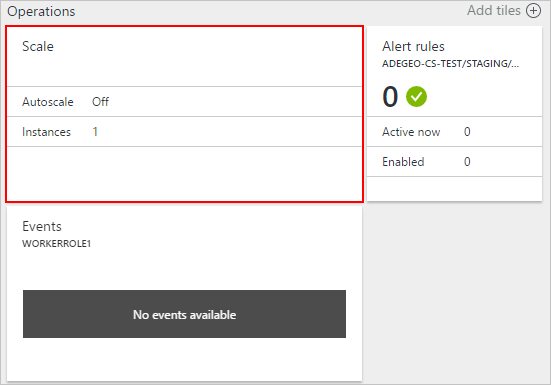
Otomatik ölçeklendirme
Bir rol için ölçek ayarlarını el ile veya otomatik olarak iki modla yapılandırabilirsiniz. El ile, beklediğiniz gibi, örneklerin mutlak sayısını ayarlarsınız. Ancak otomatik, ölçeklendirme yönteminizi ve ne kadar ölçeklendirmeniz gerektiğini yöneten kurallar ayarlamanıza olanak tanır.
Zamanlama ve performans kuralları için Ölçek ölçütü seçeneğini ayarlayın.
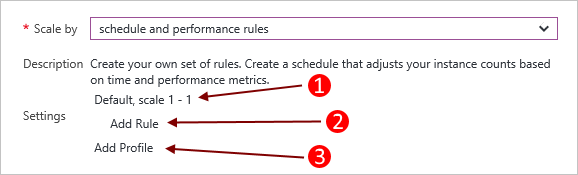
- Mevcut bir profil.
- Üst profil için bir kural ekleyin.
- Başka bir profil ekleyin.
Profil Ekle'yi seçin. Profil, ölçek için hangi modu kullanmak istediğinizi belirler: her zaman, yinelenme, sabit tarih.
Profili ve kuralları yapılandırdıktan sonra üstteki Kaydet simgesini seçin.
Profil
Profil, ölçek için ve ayrıca bu ölçek aralığı etkin olduğunda minimum ve maksimum örnekleri ayarlar.
Her zaman
Bu örnek aralığını her zaman kullanılabilir durumda tutun.

Yineleme
Ölçeklendirilecek haftanın günlerini seçin.

Sabit Tarih
Rolü ölçeklendirmek için sabit bir tarih aralığı.
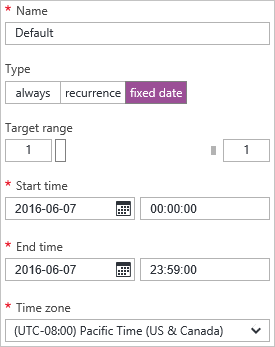
Profili yapılandırdıktan sonra profil dikey penceresinin altındaki Tamam düğmesini seçin.
Kural
Kurallar bir profile eklenir ve ölçeği tetikleyen bir koşulu temsil eder.
Kural tetikleyicisi, koşullu değer ekleyebileceğiniz bulut hizmeti ölçümünü (CPU kullanımı, disk etkinliği veya ağ etkinliği) temel alır. Ayrıca, tetikleyiciyi bir ileti kuyruğuna veya aboneliğinizle ilişkilendirilmiş başka bir Azure kaynağının ölçümüne göre yapabilirsiniz.
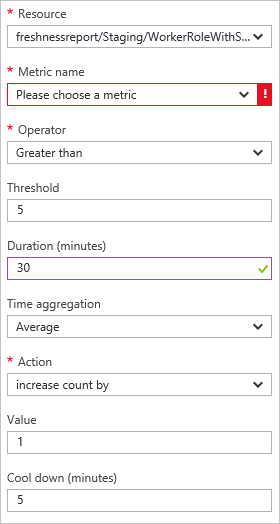
Kuralı yapılandırdıktan sonra kural dikey penceresinin altındaki Tamam düğmesini seçin.
El ile ölçeklendirmeye geri dön
Ölçek ayarlarına gidin ve Ölçek ölçütü seçeneğini el ile girdiğim örnek sayısı olarak ayarlayın.
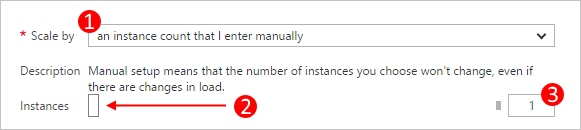
Bu ayar rolden otomatik ölçeklendirmeyi kaldırır ve ardından örnek sayısını doğrudan ayarlayabilirsiniz.
- Ölçek (el ile veya otomatik) seçeneği.
- Ölçeklendirilecek örneklerin ayarlanacağı rol örneği kaydırıcısı.
- Ölçeklendirilecek rolün örnekleri.
Ölçek ayarlarını yapılandırdıktan sonra üstteki Kaydet simgesini seçin.